Tajne funkcje iOS 16 dla iPhone’a, o których Apple nikomu nie powiedział
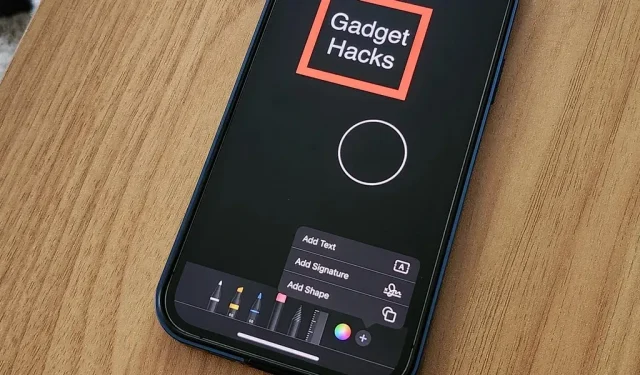
Nie jest tajemnicą, że aktualizacja iOS 16 firmy Apple przynosi wiele przydatnych funkcji, ale o niektórych z nich Apple nawet nie wspomniał. Ani podczas premiery oprogramowania w czerwcu, ani nawet po publicznej premierze iOS 16 we wrześniu. To naprawdę zaskakujące, biorąc pod uwagę, że jedna mało znana nowa funkcja może być jedną z najważniejszych aktualizacji, jakie iOS 16 ma do zaoferowania dla iPhone’a.
Niektóre z najlepszych nowych funkcji, które wymknęły się spod radaru, nie są nawet wymienione na stronach wsparcia Apple dla iOS 16. Dokumentacja Apple dla programistów nawet nie wspomina o poniższych funkcjach. Ale to część zabawy związanej z otrzymaniem dużej nowej aktualizacji iOS — jest wiele fajnych rzeczy do odkrycia.
1. Wybierz, która aplikacja otwiera łącze z wiadomości
Gdy stukniesz, aby otworzyć większość linków w aplikacji Wiadomości, otwierają się one w dowolnej aplikacji, z którą są powiązane. Dotyczy to wszystkich rozszerzonych i zwykłych linków w systemie iOS 16 i wcześniejszych. Jednak firma Apple dodała niejasną funkcję, która pozwala wybierać aplikacje do otwierania linków, ale działa tylko w przypadku niektórych mniejszych linków.
Aby to wypróbować, naciśnij i przytrzymaj adres URL, który nie jest wzbogacony, aby otworzyć Szybkie działania. Jeśli widzisz tylko „Otwórz link”, nie będziesz mógł wybrać aplikacji. Ale jeśli widzisz wiele nazw aplikacji, możesz wybrać jedną z nich. Na przykład szybkie czynności dla łącza skrótu iCloud pokażą „Otwórz w Safari” i „Otwórz w skrótach”, podczas gdy szybkie czynności dla łącza do kanału RSS podcastu pokażą „Otwórz w Safari” i „Otwórz w podcastach…”
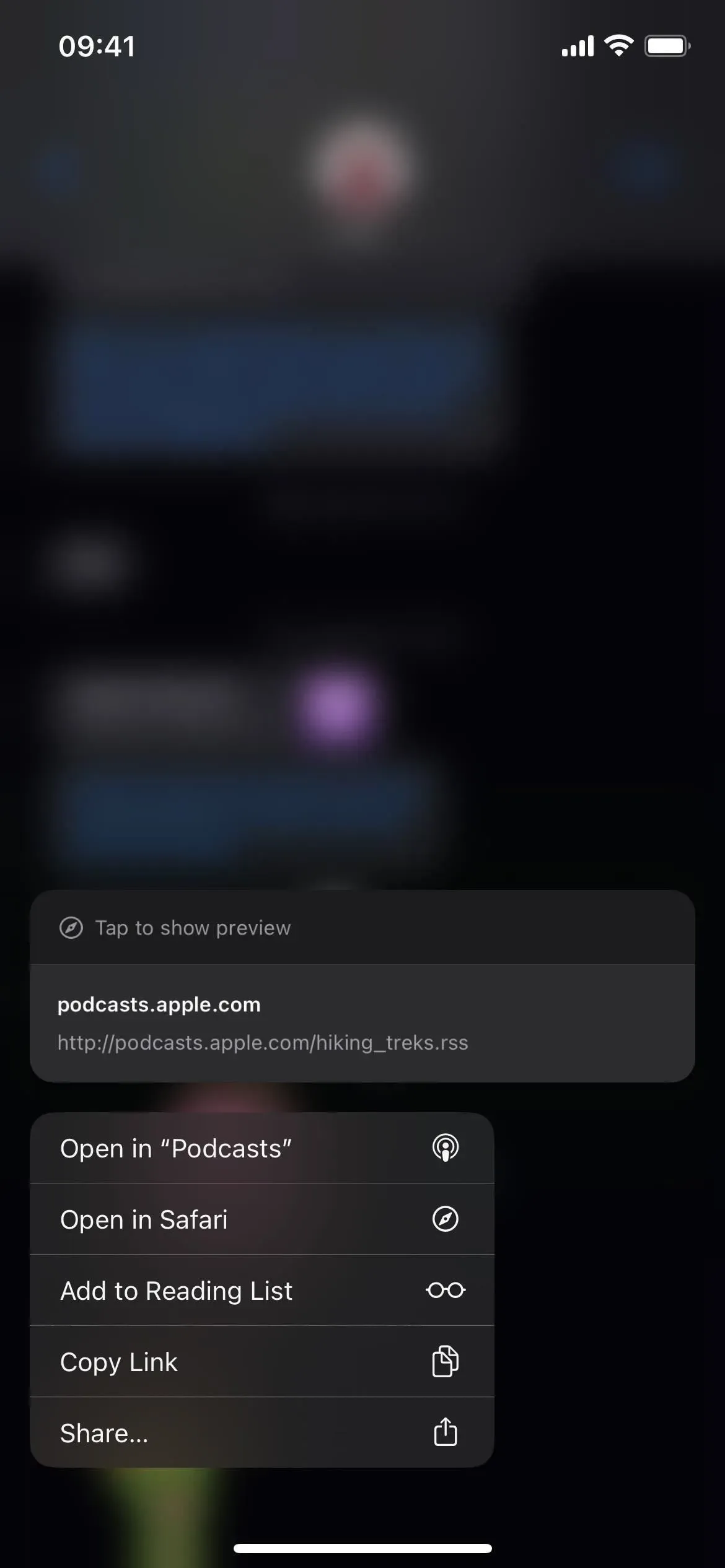
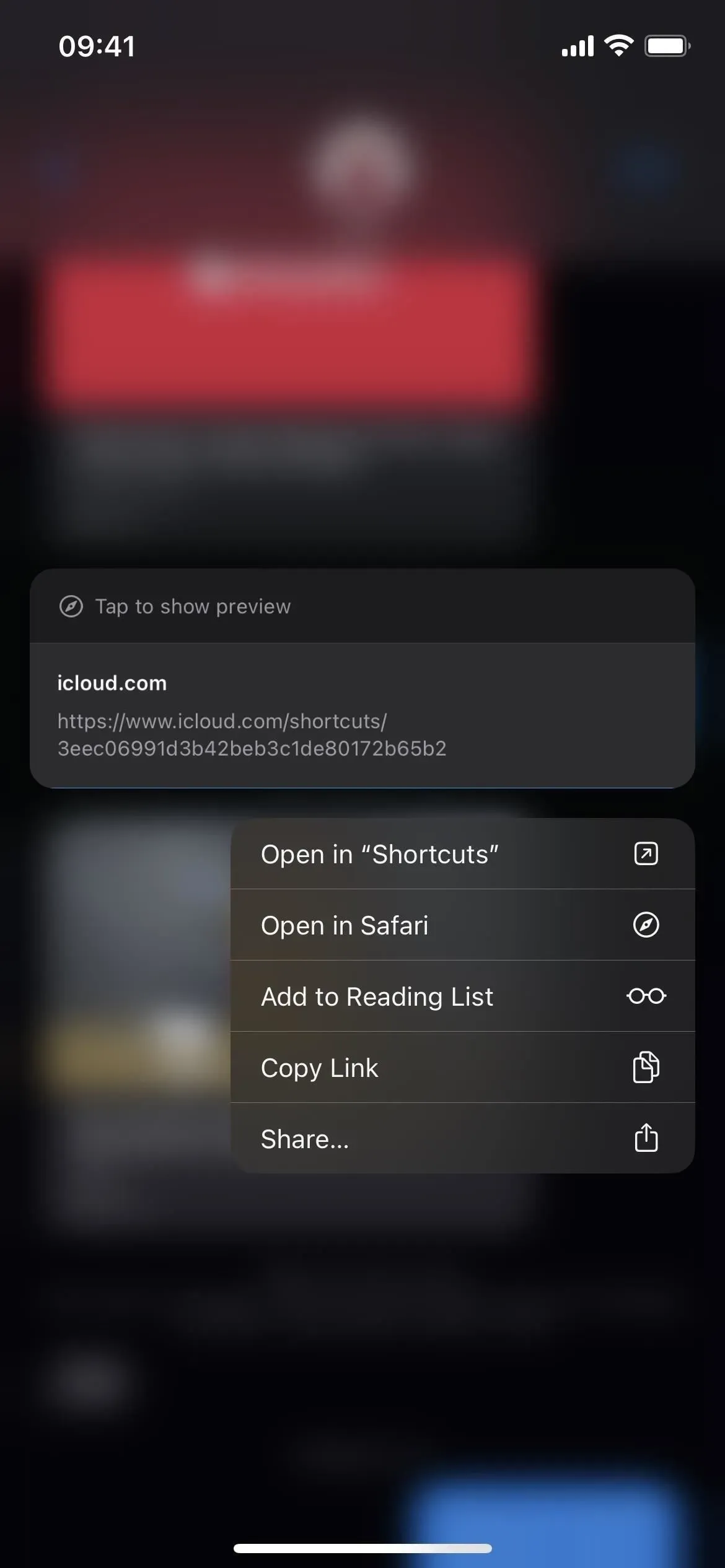
2. Użyj pilota Apple TV Remote jako aplikacji
Jeśli używasz pilota Apple TV Remote z Centrum sterowania iPhone’a do sterowania Apple TV lub Smart TV obsługującym AirPlay 2, w systemie iOS 16 pojawiła się interesująca zmiana, która sprawia, że bardziej przypomina aplikację niż tylko narzędzie Centrum sterowania.
Chociaż nie znajdziesz dla niej ikony aplikacji na ekranie głównym, w wyszukiwarce Spotlight ani w bibliotece aplikacji, wygląda bardziej jak aplikacja. Wcześniej, gdy próbowałeś przełączać aplikacje z pilota, po prostu zamykał pilota i przenosił cię z powrotem do Centrum sterowania. W systemie iOS 16 faktycznie umożliwia przejście do przełącznika aplikacji, dzięki czemu można szybko przełączyć się z powrotem na pilota po użyciu innej aplikacji.
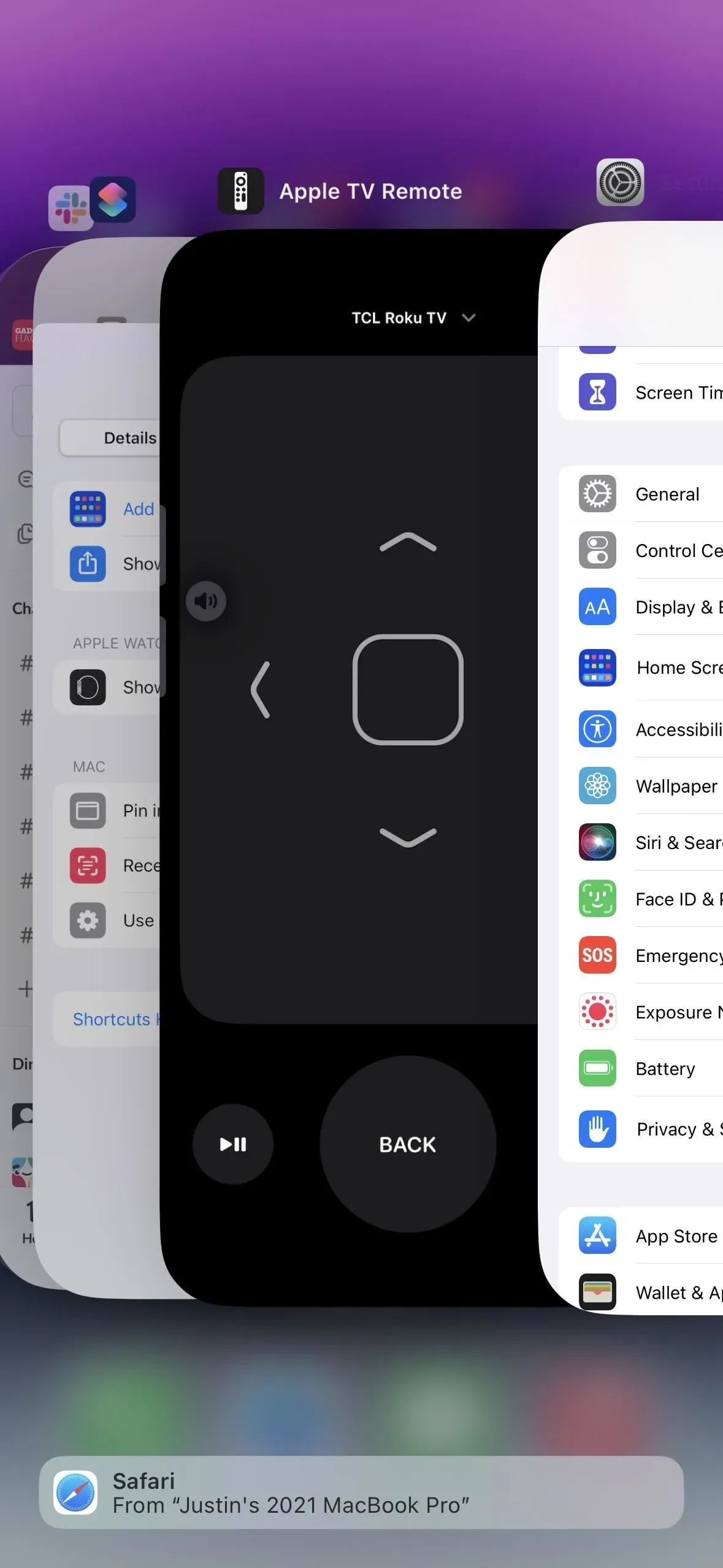
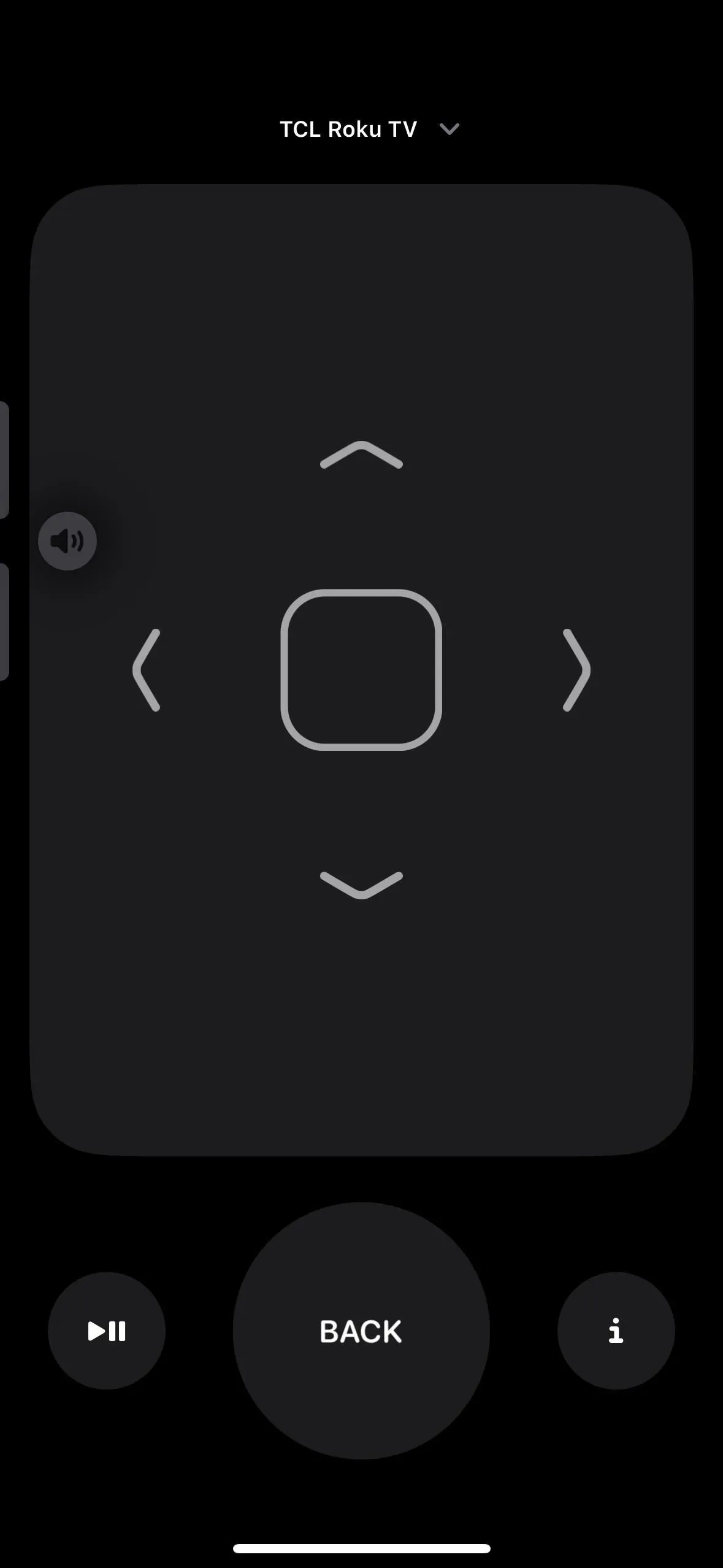
Co więcej, ma teraz schemat adresu URL — tvremote:// — dzięki czemu można utworzyć dla niego niestandardową ikonę aplikacji w aplikacji Skróty i dodać ją do ekranu głównego. Gdy to zrobisz, pojawi się nawet w wyszukiwarce Spotlight i Bibliotece aplikacji.
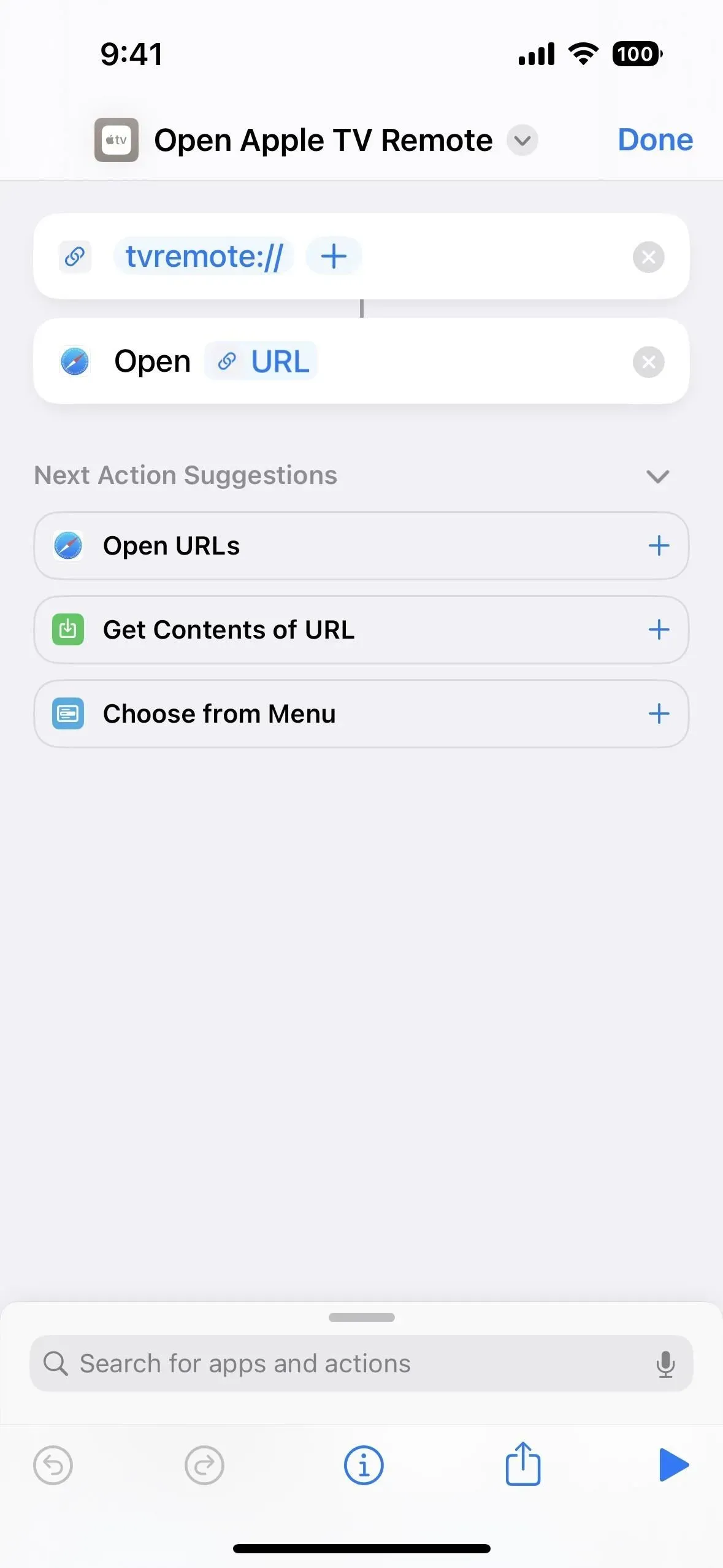
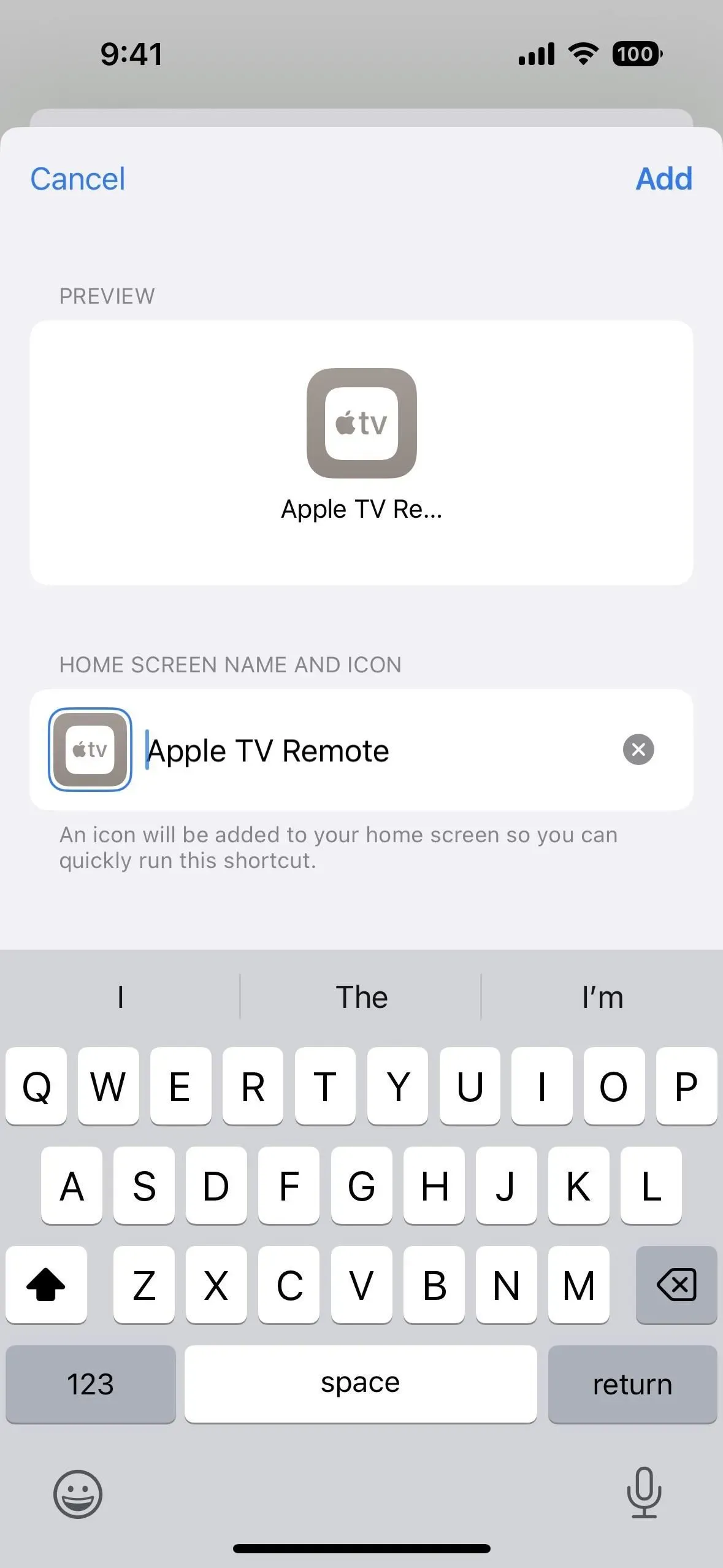
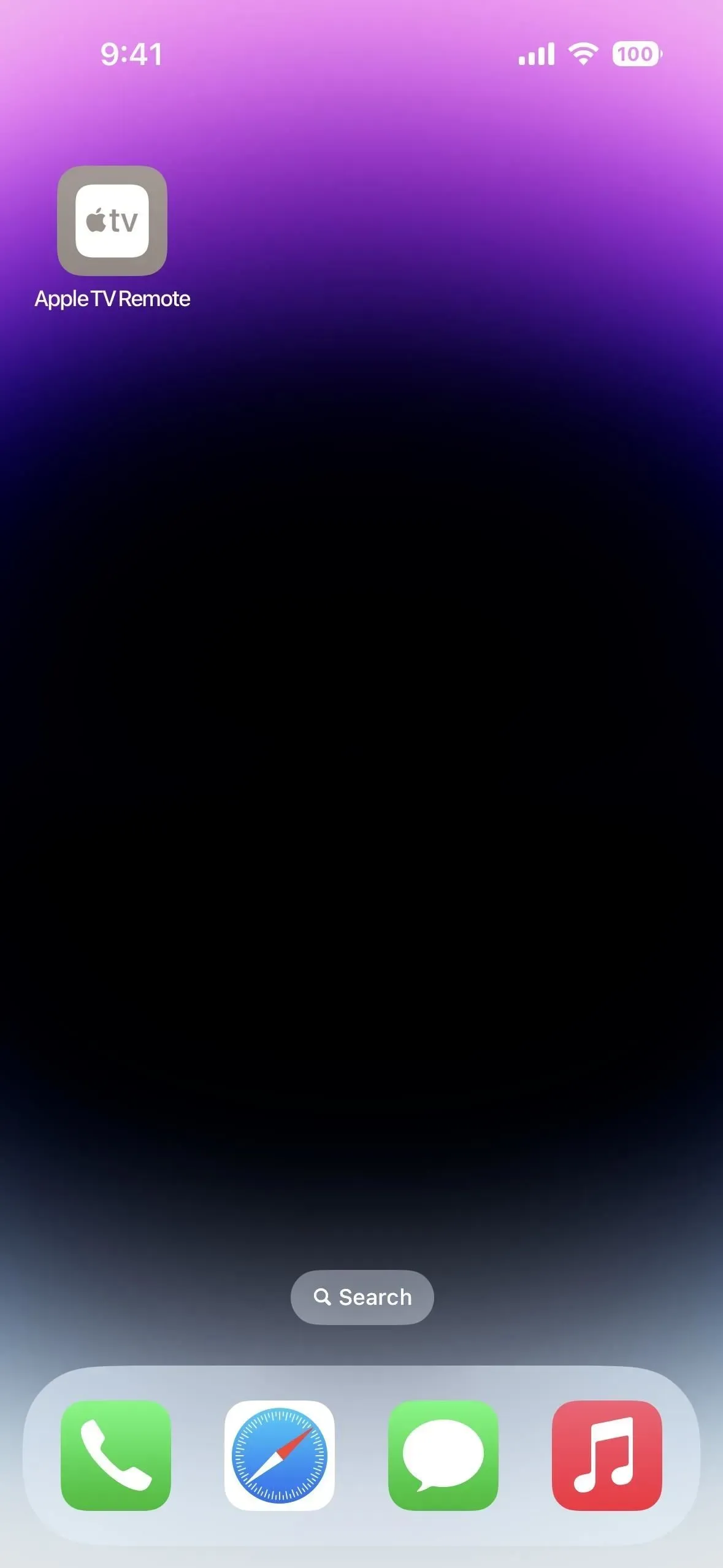
3. Uzyskaj natychmiastową konwersję jednostek w wiadomościach
Podczas czatowania z innymi osobami w aplikacji Wiadomości jest bardziej prawdopodobne, że w rozmowie zobaczysz określoną jednostkę miary, walutę, temperaturę lub coś innego, zwłaszcza jeśli rozmawiasz z kimś z innego kraju. W iOS 16 Wiadomości umożliwiają konwersję tych jednostek na te, których potrzebujesz.
Działa z temperaturą, walutą, wagą, objętością, odległością/długością, powierzchnią, kątami, strefami czasowymi i nie tylko. Niektóre zgodne jednostki miary to stopnie Fahrenheita, Celsjusza, Kelwina, mile, kilometry, stopy, cale, jardy, kwarty, kufle, uncje, kubki, funty, łyżeczki do herbaty, łyżki stołowe, moc, waty, radiany i litry.
Jeśli Messages może przekonwertować wymiar, jednostka miary zostanie podkreślona. Następnie dotknij lub dotknij i przytrzymaj urządzenie, aby uzyskać najlepsze konwersje dla Twojej lokalizacji. Apple ma informacje o używaniu Live Text do konwersji jednostek na zdjęciach, ale nic nie wspomina o konwersjach w postach.

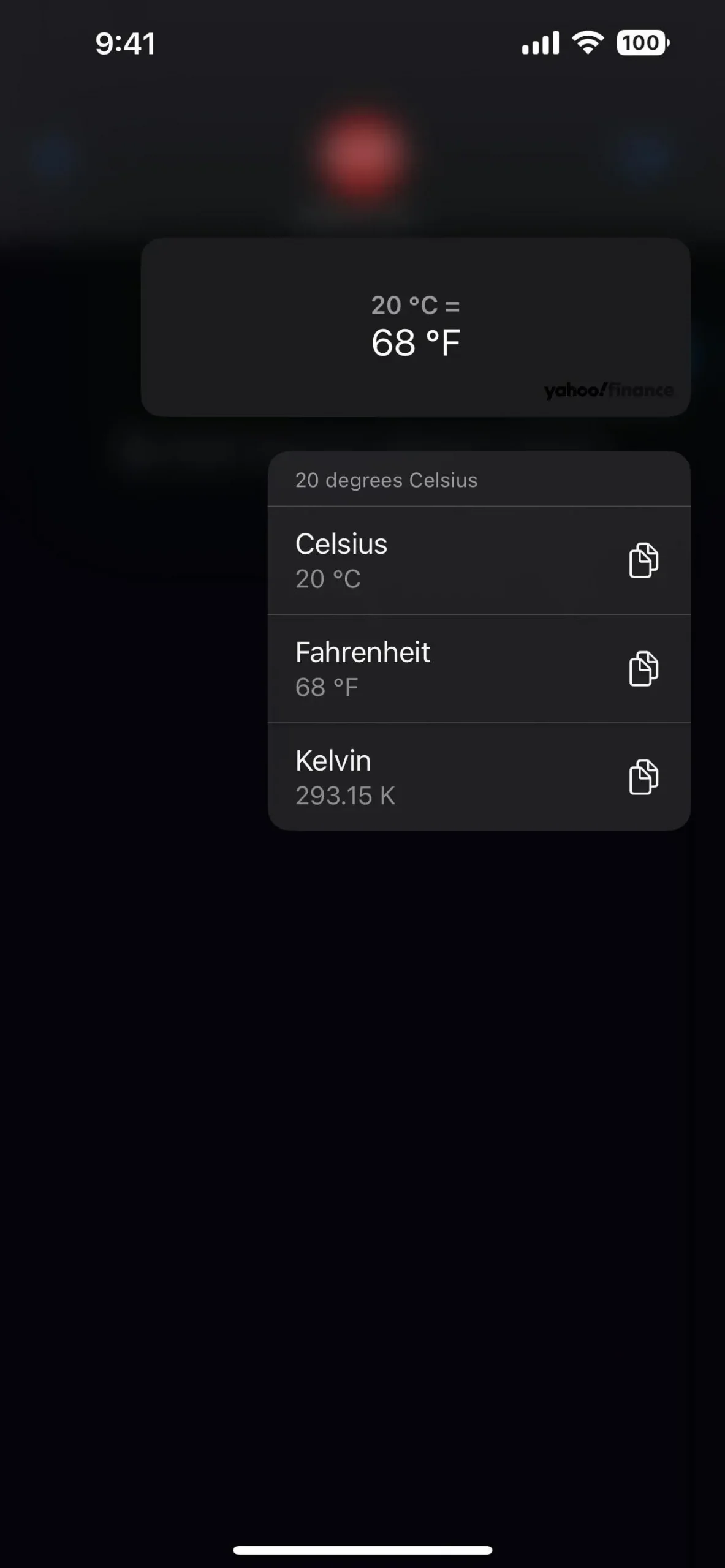
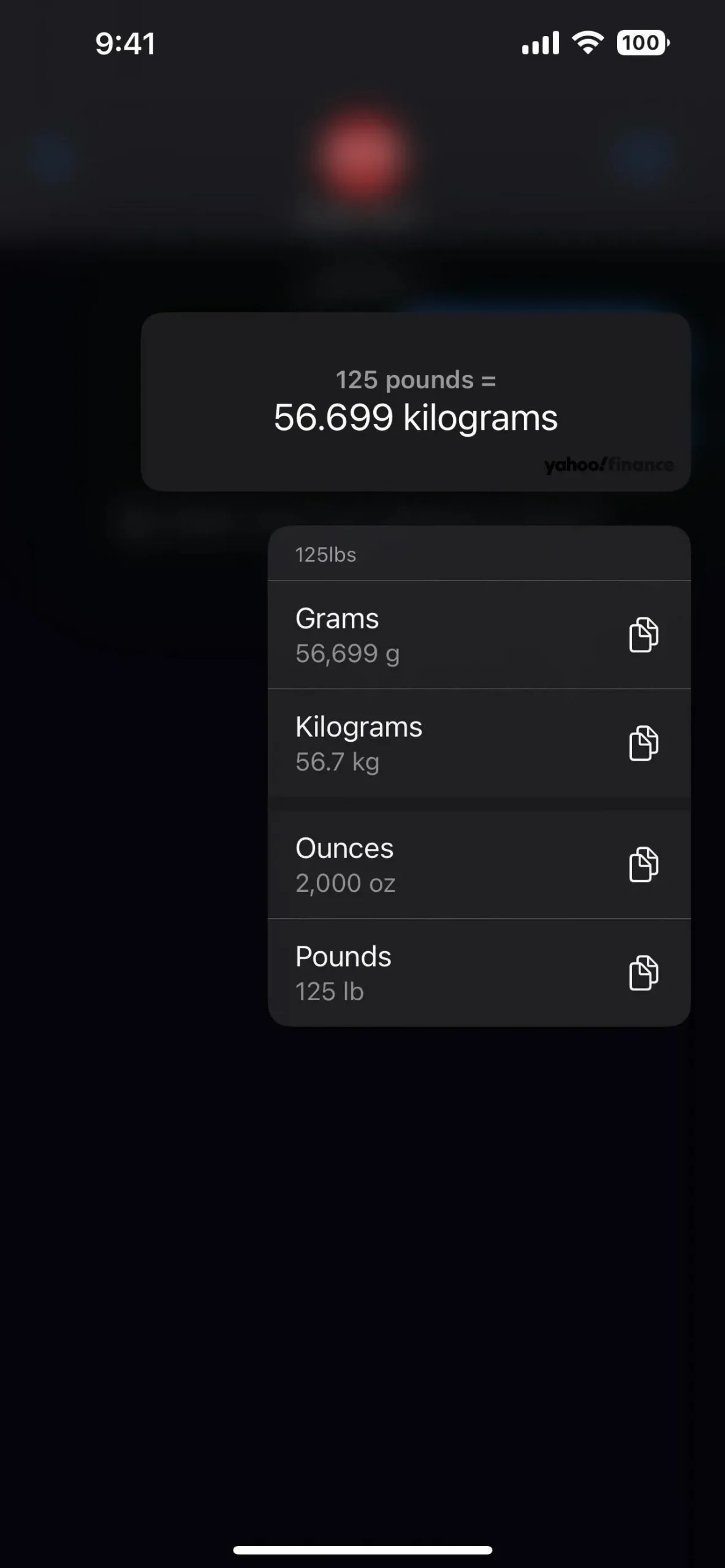
4. Pisz, podpisuj i dodawaj kształty do odręcznych notatek
Kolejnym miłym dodatkiem do iOS 16, o którym Apple nigdy nie rozmawiało, była możliwość dodawania kształtów, wpisanego tekstu i podpisu do dowolnej odręcznej notatki w aplikacji Notatki. Działa tak samo, jak w przypadku znaczników w innych scenariuszach, na przykład podczas rysowania zrzutu ekranu, dodawania adnotacji do pliku PDF, oznaczania obrazu w wiadomości e-mail itd. — tylko menu wygląda trochę inaczej.
Aby dodać szkic lub rysunek do notatki, stuknij ikonę Oznaczenia (pióro) na pasku narzędzi nad klawiaturą lub na dole notatki. Następnie dotknij nowej ikony plusa (+), aby znaleźć opcję Dodaj tekst, Dodaj podpis i Dodaj kształt.
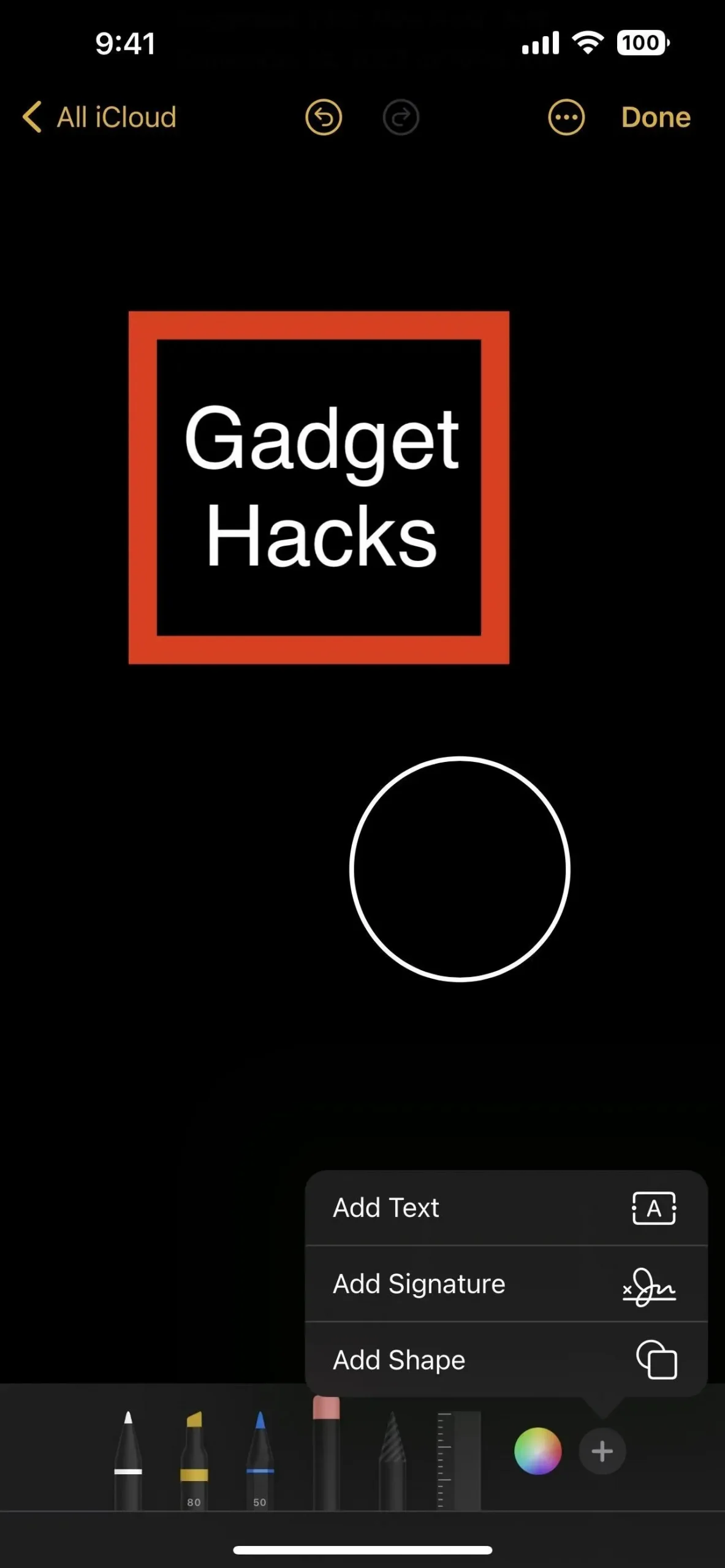
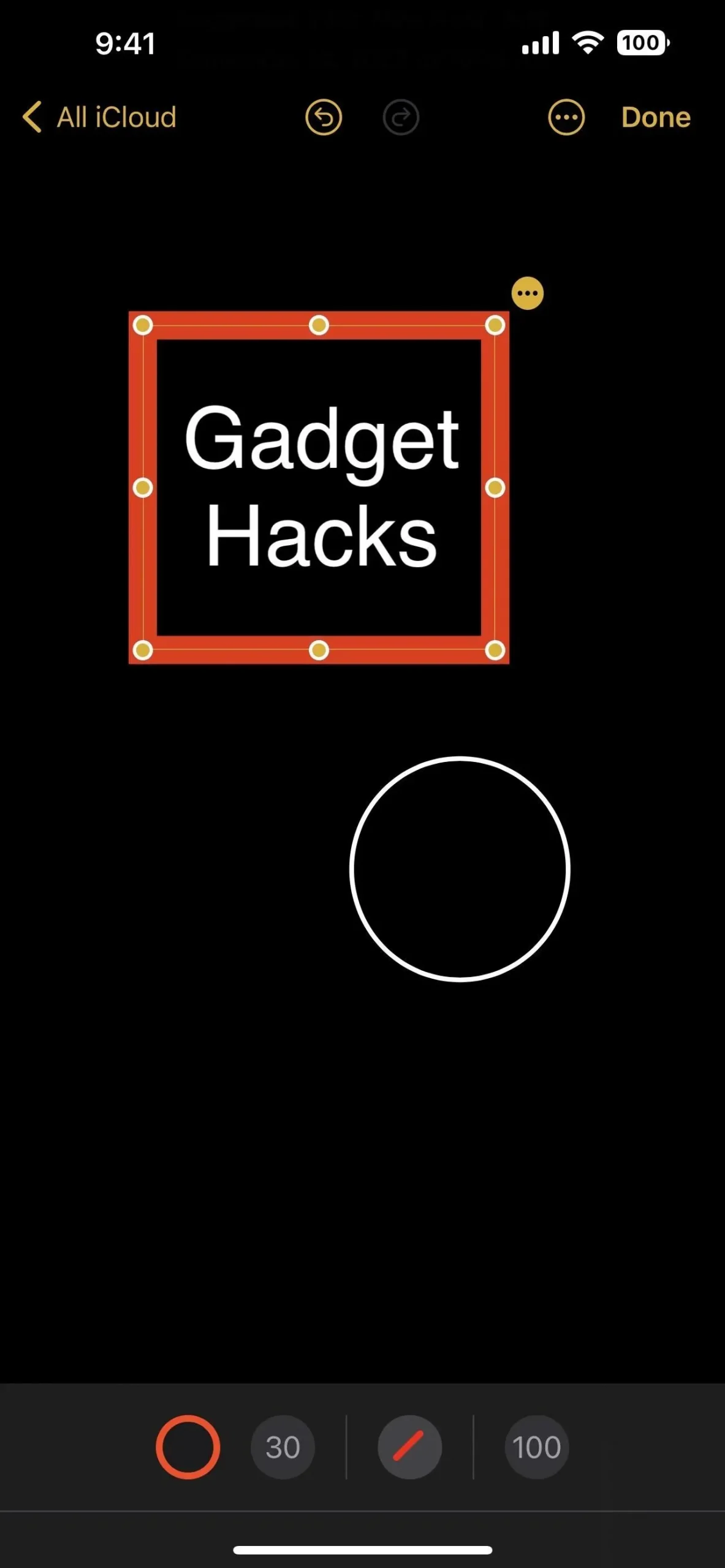
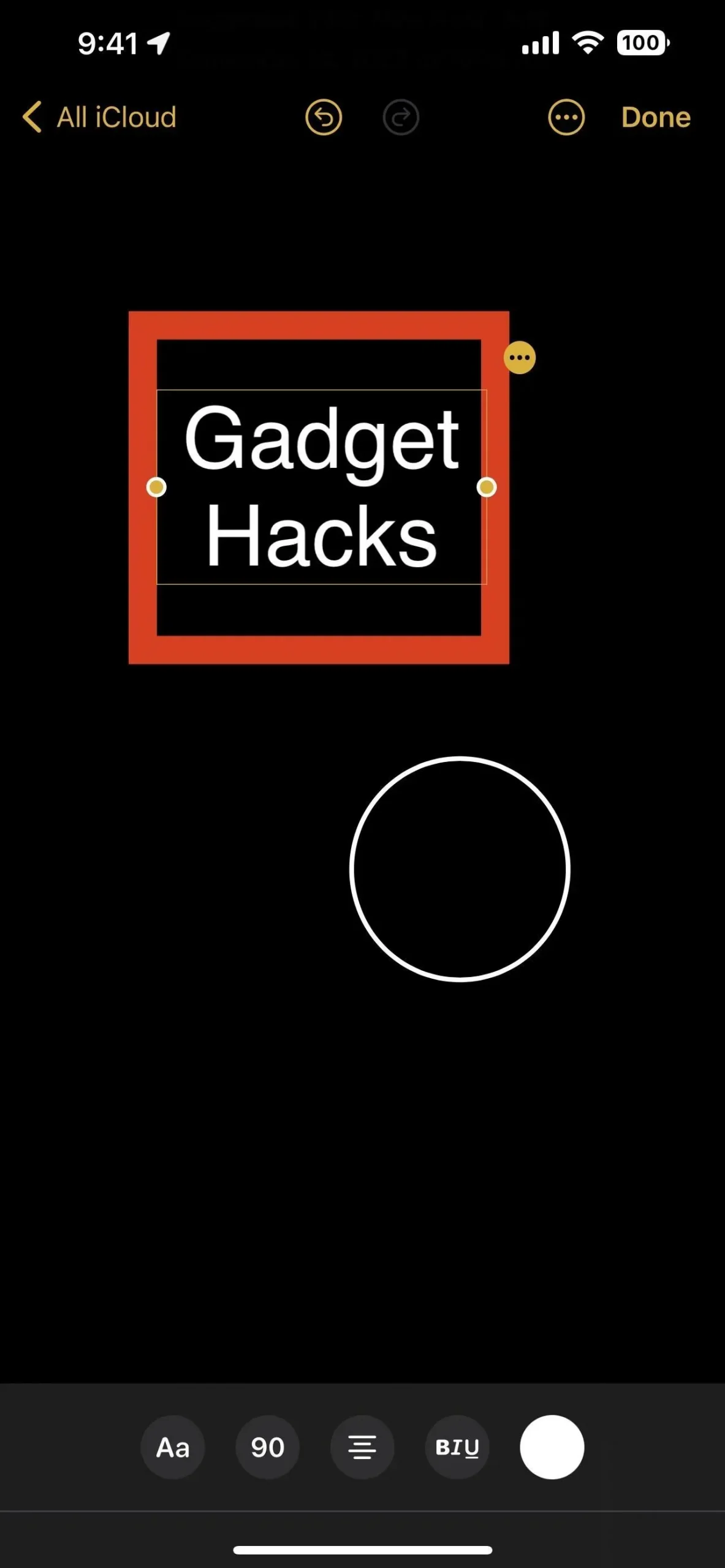
5. Kopiuj i usuwaj zrzuty ekranu w tym samym czasie
Jedną z moich ulubionych funkcji iOS 16 jest coś, o czym marzyłem od lat: możliwość skopiowania zrzutu ekranu do schowka i usunięcia obrazu za pomocą jednego przycisku. Jeśli, tak jak ja, przechowujesz kilka niechcianych zrzutów ekranu w Zdjęciach, prawdopodobnie spodoba ci się to.
Najpierw zrób zrzut ekranu i dotknij jego miniatury, aby otworzyć edytor. Następnie edytuj zrzut ekranu zgodnie z potrzebami i kliknij Gotowe. W menu zobaczysz nową opcję „Kopiuj i usuń”. Dotknij tego, a zrzut ekranu zostanie przeniesiony bezpośrednio do albumu Ostatnio usunięte w aplikacji Zdjęcia, gdzie ostatecznie zostanie usunięty z urządzenia i możesz użyć funkcji wklejania w dowolnej aplikacji, aby dodać obraz zrzutu ekranu.
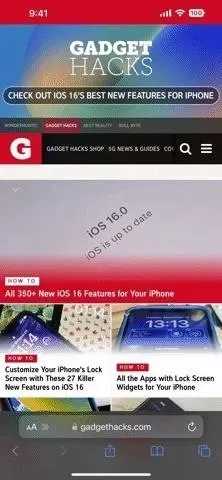
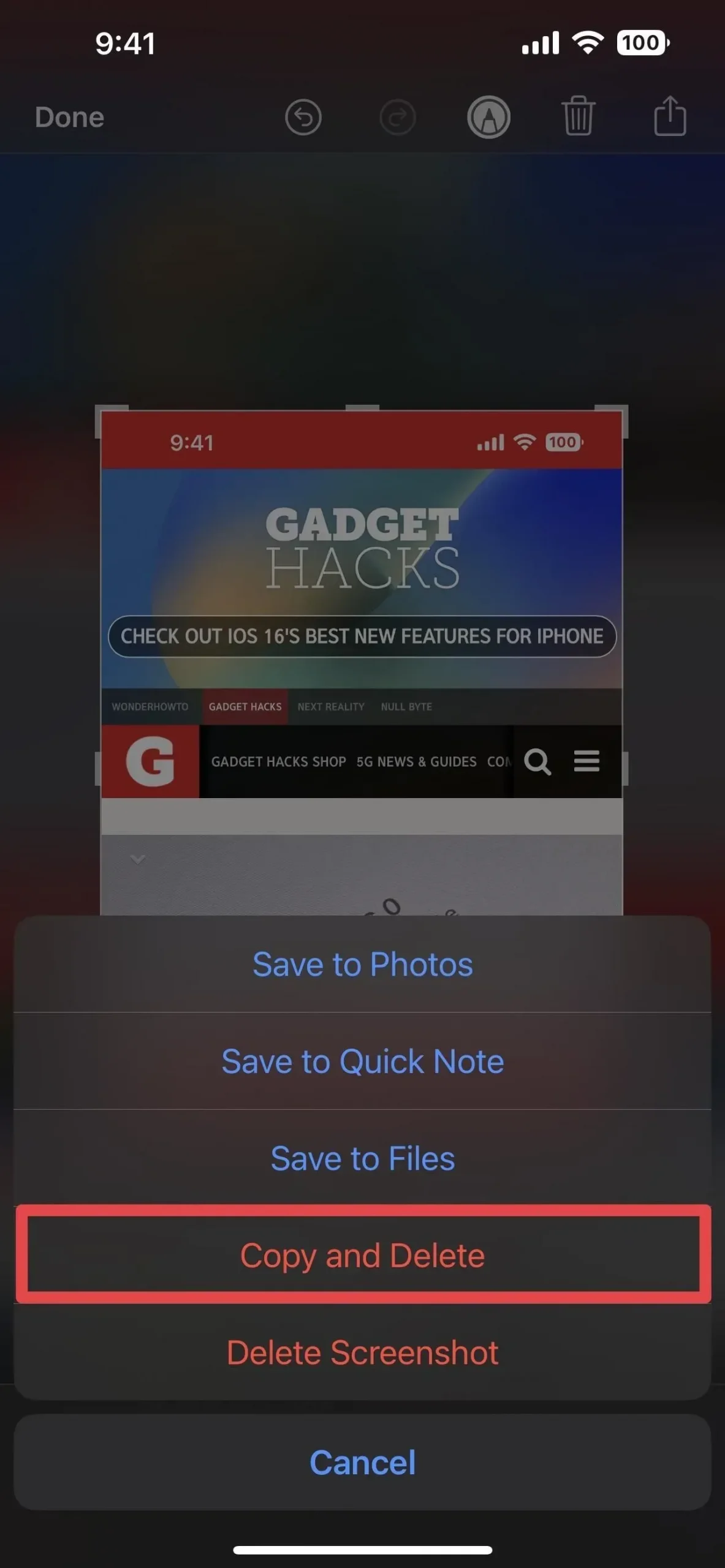
6. Twórz grupy kontaktów i zarządzaj nimi
Co zaskakujące, jedna z największych i najcenniejszych funkcji, które Apple dał nam w iOS 16, nie jest nigdzie wspomniana przez Apple – tworzenie i zarządzanie grupami kontaktów, obecnie nazywanymi listami, w aplikacji Kontakty. To właściwie najważniejsza aktualizacja aplikacji Kontakty, a jedyną rzeczą, o której mówił Apple, jest scalanie zduplikowanych kontaktów.
Wcześniej można było tworzyć i edytować grupy kontaktów tylko w aplikacji Kontakty na macOS lub iCloud.com. Jedyną rzeczą, którą możesz zrobić na iPhonie z systemem iOS 15 lub starszym, jest pokazywanie i ukrywanie grup skonfigurowanych na komputerze Mac lub w Internecie, chyba że chcesz korzystać z aplikacji innej firmy.
Teraz możesz tworzyć, zmieniać nazwy, edytować i usuwać listy, a także dodawać i usuwać z nich kontakty – to nie może być prostsze. Ale jeśli o tym nie wiedziałeś, możesz nigdy tego nie zauważyć, jeśli nadal będziesz korzystać z Kontaktów, tak jak wcześniej.
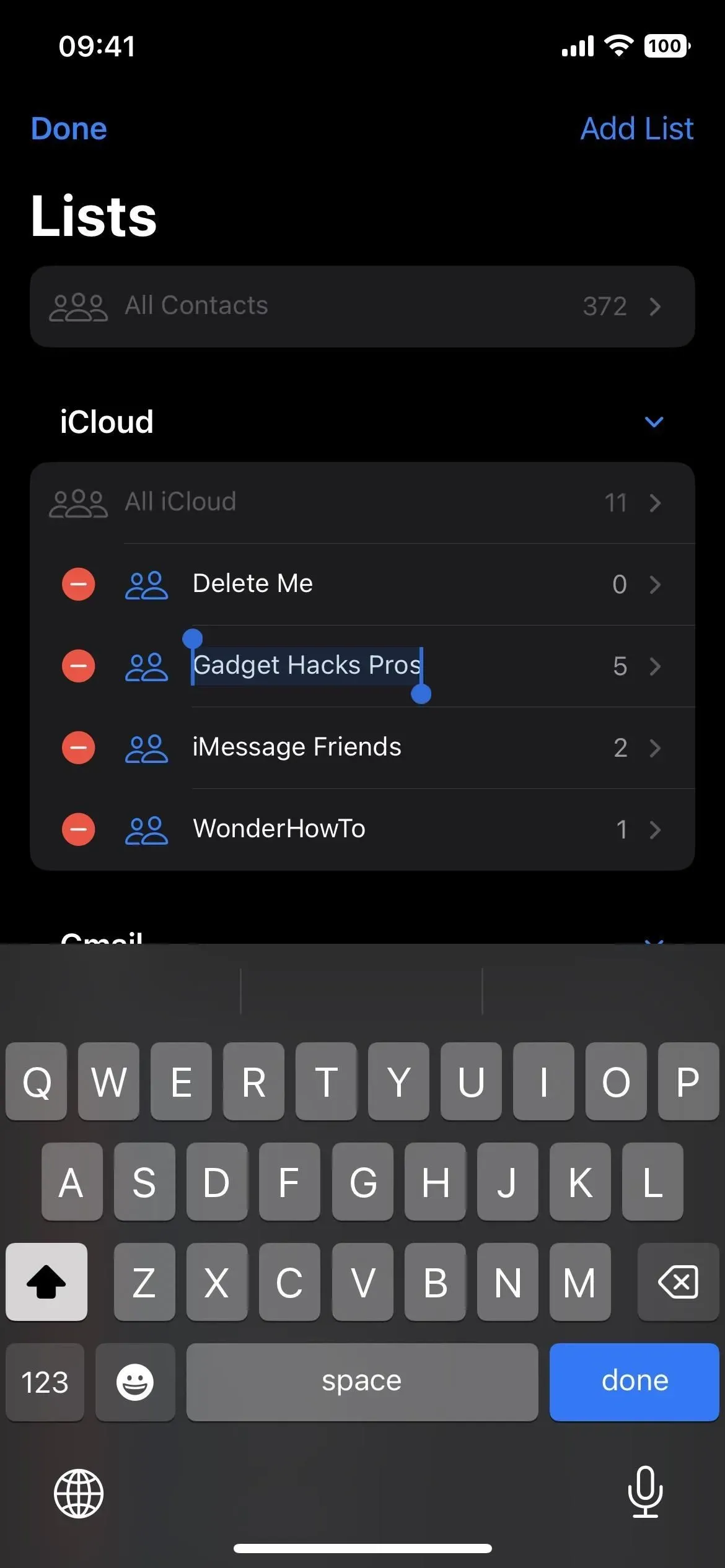
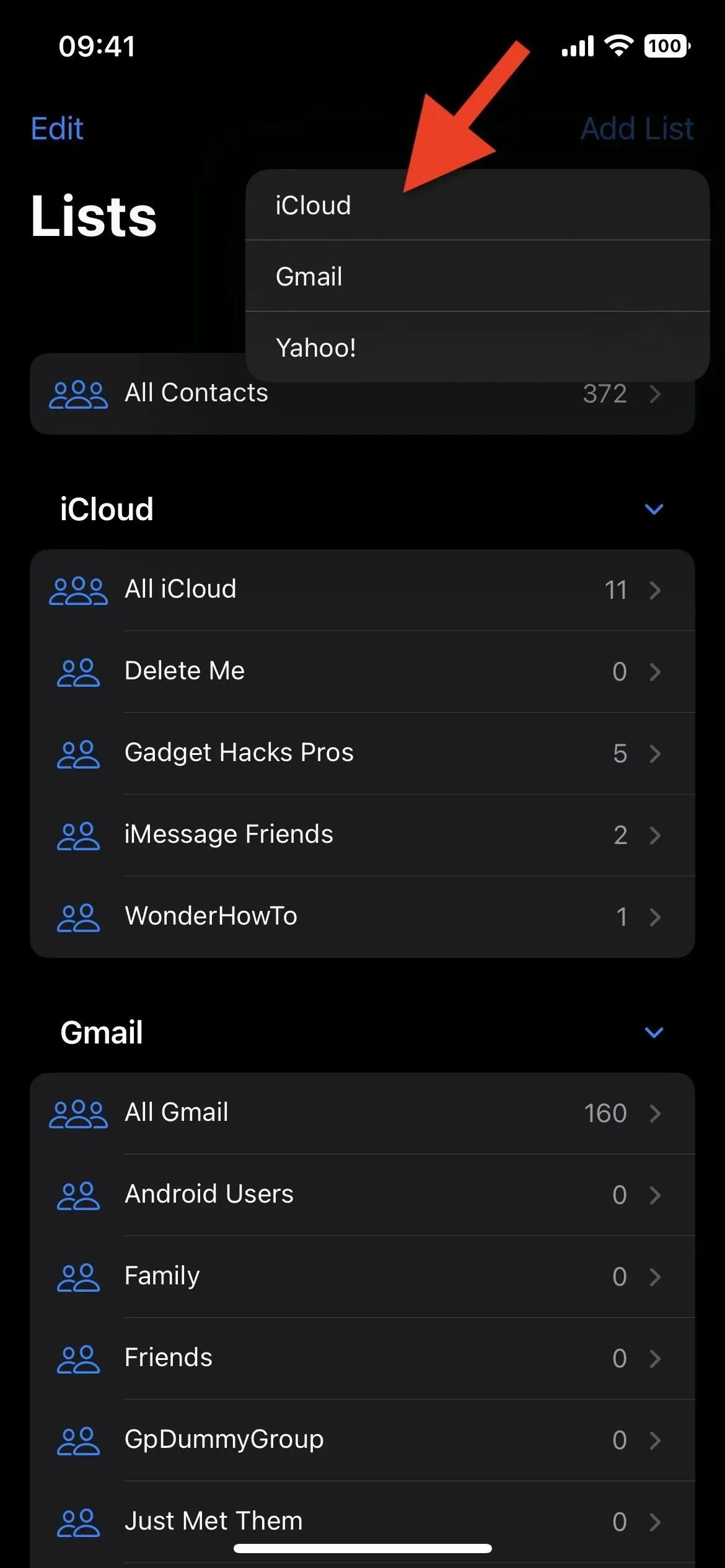
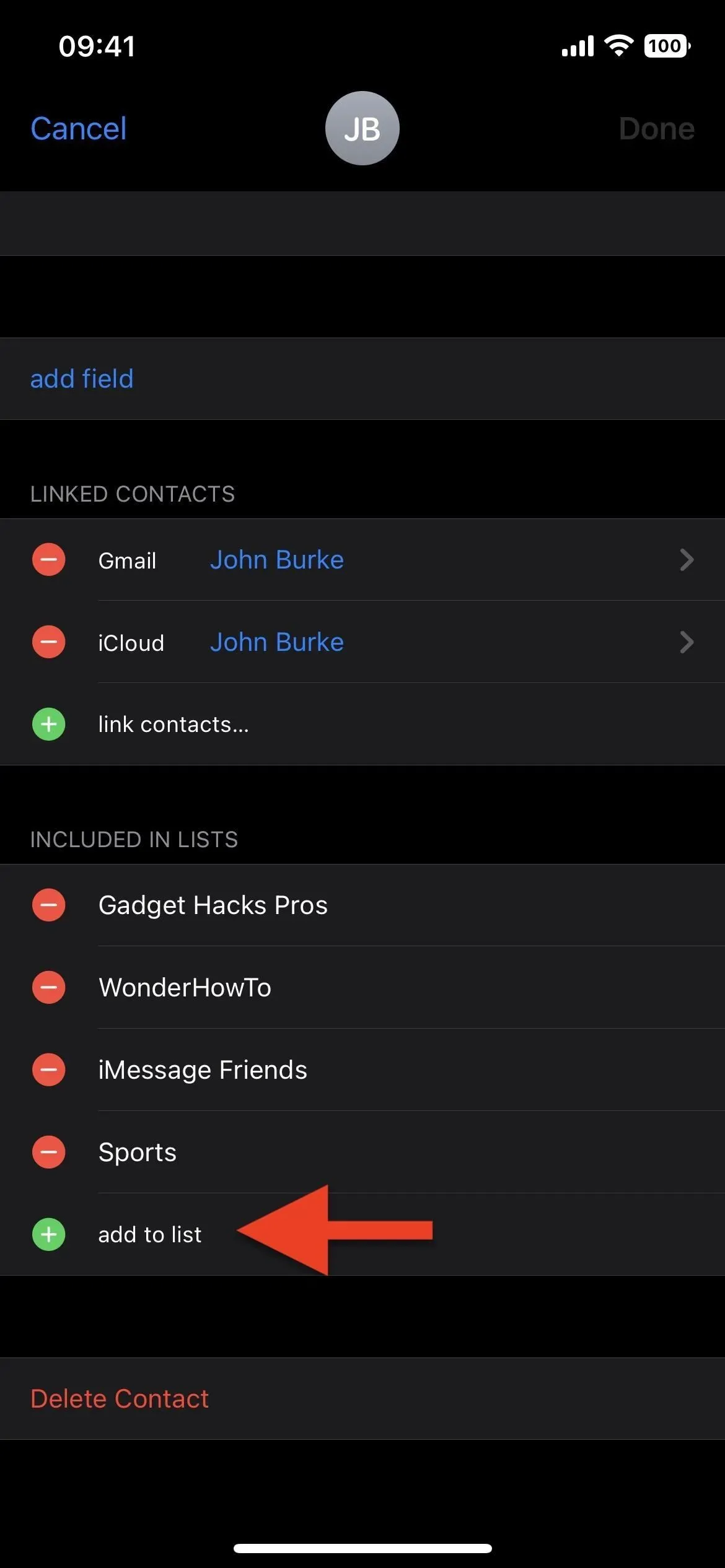



Dodaj komentarz